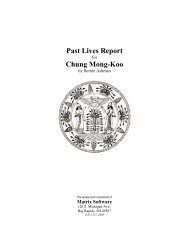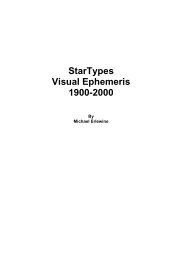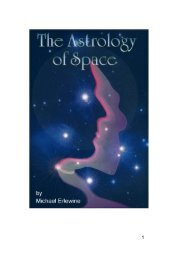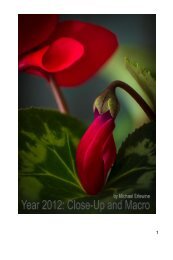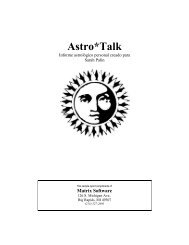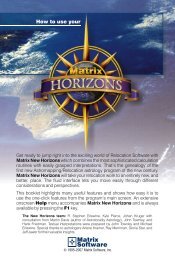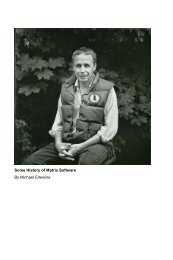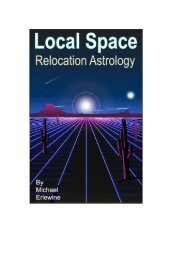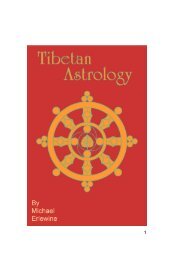Manual PDF en Español - Matrix Software
Manual PDF en Español - Matrix Software
Manual PDF en Español - Matrix Software
You also want an ePaper? Increase the reach of your titles
YUMPU automatically turns print PDFs into web optimized ePapers that Google loves.
<strong>Manual</strong> de WinWriter 5Nota: Cada reporte ti<strong>en</strong>e su propio listado de opciones. Vea lasección de “Opciones Individuales para cada Programa” <strong>en</strong> lapágina 27 para las descripciones particulares de cada uno.6. Haga clic <strong>en</strong> Process <strong>en</strong> la parte inferior de la v<strong>en</strong>tana.El programa g<strong>en</strong>erará el reporte y lo guardará <strong>en</strong> formatoAdobe Acrobat <strong>PDF</strong> <strong>en</strong>:C:/Carpeta de Programas/<strong>Matrix</strong>/Output/ Nombre001.pdfEl trabajo será borrado del listado de trabajos.Para ver el reporte <strong>en</strong> su pantalla cambie la opción Report Outputde File (<strong>PDF</strong>) a Reader (<strong>PDF</strong>). Más detalles <strong>en</strong> la página 8 <strong>en</strong> lasección de “Guardar, imprimir o ver” y <strong>en</strong> la sección de “OpcionesIndividuales para cada Programa”.Hágase familiar con las <strong>en</strong>tradas de datos rápidas, estas son:El botón de Now: Usa la fecha y hora del computador.El botón Here: Usa el lugar preestablecido <strong>en</strong> el programa (puedecambiar el lugar <strong>en</strong> el m<strong>en</strong>ú de Options / Win*Writer Options / Curr<strong>en</strong>t Place ).Agregar, usar y borrar nombres al listado rápido.El listado rápido es una ayuda para no t<strong>en</strong>er que introducir los datos delas mismas personas una y otra vez. Ud. introduce todos los datos unasola vez y lo agrega al listado, la próxima vez que quiera hacer unreporte para esa persona, solo abre el listado, selecciona el nombre ytodos los datos se ll<strong>en</strong>an automáticam<strong>en</strong>te. El programa vi<strong>en</strong>e con losdatos del día de hoy (Today’s Chart) que toma la fecha del computador yel lugar preestablecido <strong>en</strong> Curr<strong>en</strong>t Place, así como un listado d<strong>en</strong>ombres de personas famosas que le agregamos como muestra. Ud. lospuede utilizar para practicar y después que ya t<strong>en</strong>ga su propio listado,los puede borrar.Agregar un nombre al listado rápido1. Haga clic <strong>en</strong> el botón de Add Reports2. Introduzca los datos de la persona como se explica <strong>en</strong> lasección anterior puntos 2 a 4.3. Haga clic <strong>en</strong> el botón con el símbolo + que se <strong>en</strong>cu<strong>en</strong>tra a laderecha del área del nombre.4. Acepte la nueva persona con Yes. Si el nombre ya esta <strong>en</strong> ellistado le preguntará si quiere substituirlo. Si es una correccióna los datos de esa persona seleccione Yes. Si es otra personacon el mismo nombre seleccione No y cambie el nombre, porejemplo agregándole la inicial del segundo nombre.